|
Nesta seção é possível efetuar as seguintes configurações do processo:
Utilize esta seção para associar os atributos que deverão ser preenchidos durante a execução do processo em questão, por meio do componente SE Workflow, SE Incidente ou SE Problema. Para incluir, alterar o valor ou remover algum atributo, utilize os botões desta seção:

|
Acione este botão para associar um atributo ao processo em questão. Na tela que será apresentada, localize e selecione os atributos desejados. Utilize as teclas CTRL ou SHIFT, do teclado, ou o checkbox ao lado de cada registro, para selecionar mais de um registro por vez.
|

|
Acione este botão para salvar as alterações de sequência e/ou o valor padrão dos atributos apresentados nesta seção.
|

|
Acione este botão para remover a associação do atributo com o processo em questão. Selecione o registro desejado antes de acionar o botão.
|

|
Acione este botão para associar atributos selecionados em determinada(s) atividade(s) do processo em questão.
|
▪Utilize a coluna "Valor padrão" para informar o valor que virá preenchido no atributo durante a execução do processo em questão. ▪Altere o número da coluna "Seq." para alterar a sequência de apresentação/ordenação dos atributos. ▪Após qualquer alteração nos atributos, acione o botão "Salvar", desta seção, para efetivar as alterações. |
|
Utilize esta seção para gerenciar prazos do processo, estabelecendo ações que serão realizadas assim que a execução do processo atingir uma determinada duração. Veja como definir uma nova ação:
1.
|
 Acione o botão Acione o botão  desta seção e, na tela que se abrir, informe um Identificador e um Nome para o deadline. No campo Tempo, defina a duração de execução do processo para disparar a ação do deadline. Obs.: Não será possível selecionar um tempo inferior à 15 minutos para o agendamento do deadline. desta seção e, na tela que se abrir, informe um Identificador e um Nome para o deadline. No campo Tempo, defina a duração de execução do processo para disparar a ação do deadline. Obs.: Não será possível selecionar um tempo inferior à 15 minutos para o agendamento do deadline.
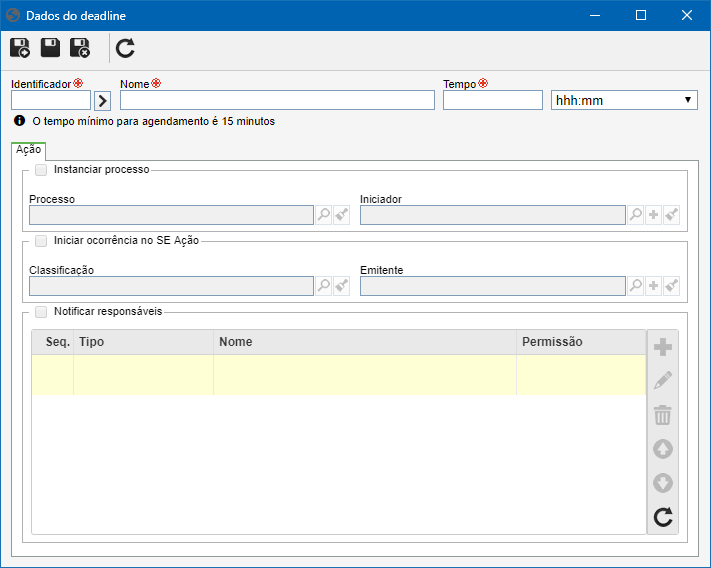
|
2.
|
Salve o registro após preencher os campos acima. Neste momento, os demais campos desta tela ficarão habilitados para preenchimento.
|
3.
|
Na aba Ação efetue as configurações da ação que será disparada pelo deadline em questão. Para isso, preencha os seguintes campos:
▪Instanciar processo: Marque esta opção para instanciar um determinado processo assim que a duração da execução do processo em questão atingir o tempo definido no deadline. Para isso, no campo Processo selecione o processo que deverá ser instanciado e no campo Iniciador defina quem será o iniciador deste processo. |
▪Iniciar ocorrência no SE Ação: Marque esta opção para iniciar uma ocorrência no SE Ação assim que a duração da execução do processo em questão atingir o tempo definido no deadline. Para isso, no campo Classificação selecione a classificação da ocorrência e no campo Emitente defina quem será o iniciador desta ocorrência. Obs.: Esta opção somente é válida para organizações que ainda utilizam o SE Ação para o tratamento de incidentes ou problemas.
|
▪Notificar responsáveis: Marque esta opção para enviar uma notificação, via e-mail, para determinados responsáveis assim que a duração da execução do processo em questão atingir o tempo definido no deadline. Utilize os botões desta seção para associar os responsáveis que serão notificados. Obs.: Esta notificação corresponde ao e-mail de "Deadline vencido" que mostra as informações do processo no qual o deadline está relacionado.
|
|
4.
|
Salve o registro após configurar o deadline. Neste momento, quando o prazo do deadline for atingido, as ações acima configuradas serão disparadas.
|
5.
|
Veja a descrição dos demais botões da seção deadline:
|
Botões específicos:

|
Acione este botão para editar as configurações do deadline. Selecione o registro desejado antes de acionar o botão.
|

|
Acione este botão para desativar/ativar um deadline. Selecione o registro desejado antes de acionar o botão.
|

|
Acione este botão para excluir o deadline. Selecione o registro desejado antes de acionar o botão.
|
|
Por meio desta seção é possível associar os formulários que deverão ser preenchidos (executados) durante execução das instâncias do processo em questão, no componente SE Workflow, SE Incidente ou SE Problema.
Esta seção estará disponível somente se o componente SE Formulário fizer parte das soluções adquiridas pela sua organização.
|
Botões específicos:

|
Acione este botão para cadastrar um novo formulário. Para isso, ao acionar a seta ao lado deste botão, selecione o tipo de formulário que será cadastrado:
▪Formulário: Ao selecionar esta opção, será apresentada a tela (wizard) de cadastro do formulário. ▪Formulário responsivo: Ao selecionar esta opção, será apresentada a tela de cadastro do formulário responsivo. Consulte a documentação do SE Formulário para obter detalhes de como registrar um novo formulário.
|

|
Acione este botão para associar um formulário existente. Na tela que se abrir, preencha os filtros para localizar o formulário desejado e, ao localizar, dê um duplo-clique no registro desejado ou salve a seleção para associar o formulário.
|

|
Acione este botão para remover a associação do formulário com o processo em questão. Selecione o registro desejado antes de acionar o botão.
|

|
Acione este botão para tornar padrão o formulário. Selecione o registro desejado antes de acionar o botão.
|
Tanto no formulário quanto no formulário responsivo é possível configurar fórmulas que serão executadas assim que o formulário for carregado. Sendo assim, utilize a opção "Carregar formulário" no editor de formulário para definir as fórmulas desejadas.
|
|
Nesta seção serão apresentados todos os formulários de arquivos que foram associados às atividades/decisões do processo em questão.

|
Quando acionado, abre para visualização a tela de dados do formulário de arquivo que está selecionado.
|

|
Quando acionado, abre para visualização o arquivo eletrônico do formulário de arquivo que está selecionado.
|
|
Nesta seção devem ser realizadas as configurações relacionadas às instâncias do processo em questão. A configuração dos campos desta seção somente é válida se o campo "Habilitar automação" tiver sido marcado na configuração de automação do processo:
Identificação: Selecione uma das opções a seguir para gerar automaticamente a identificação da instância do processo em questão:
▪Número sequencial: Se esta opção for selecionada, a identificação das instâncias do processo em questão será um número sequencial. Para que não ocorra uma duplicação na identificação de instâncias de processos, para esta opção, o sistema sequenciará a identificação das instâncias de todos os processos configurados com essa opção. ▪Identificador do processo + número sequencial: Se esta opção for selecionada, a identificação das instâncias do processo em questão será composta pelo identificador do processo, seguido de um número sequencial. Para esta opção, como as instâncias deste processo terão o mesmo prefixo (identificador do processo), o sequenciamento ocorrerá apenas nas instâncias do processo em questão. Vale lembrar que se o identificador do processo for alterado, então o número sequencial será reiniciado. ▪Máscara de identificação: Se esta opção for selecionada, a identificação do processo será dada por uma máscara de identificação. Sendo assim, selecione a máscara desejada no respectivo campo. As possíveis máscaras deverão ser registradas no sistema por meio do menu Cadastro  Máscara de identificação. Máscara de identificação. |
Título padrão: Selecione como será composto o título das instâncias do processo em questão. Sendo assim, o título poderá ser composto por: Data atual, Hora atual, Matrícula do usuário, Nome do usuário e Área padrão do usuário.
|
Prioridade: Selecione qual será o Método de avaliação a ser utilizado para a priorizar a instância do processo.
|
Retenção: Selecione um prazo para que as instâncias finalizadas permaneçam retidas antes de serem eliminadas.
|
Informar solicitante: Marque este campo para que ao instanciar o processo seja possível informar quem é o solicitante da instância. Em seguida, marque uma das seguintes opções:
▪Cadastro de usuários: Marque esta opção para que seja possível definir os usuários cadastrados no sistema como solicitante da instância. ▪Cadastro de clientes: Marque esta opção para que seja possível definir os clientes (empresas) cadastrados no sistema como solicitante da instância. Obs.: Os clientes são cadastrados no SE Administração por meio do menu "Cadastro  Parceiro de negócio Parceiro de negócio  Cliente". Cliente". ▪Cadastro de fornecedores: Marque esta opção para que seja possível definir os fornecedores (empresas) cadastrados no sistema como solicitante da instância. Obs.: Os fornecedores são cadastrados no SE Administração por meio do menu "Cadastro  Parceiro de negócio Parceiro de negócio  Fornecedores". Fornecedores". ▪Cadastro de clientes/fornecedores: Marque esta opção para que seja possível definir os clientes/fornecedores cadastrados no sistema como solicitante da instância. |
Permitir informar descrição: Marque este campo para que ao instanciar o processo seja possível informar a descrição para a instância.
|
Ocultar botão de visualizar atributo no histórico: Ao marcar esta opção, será ocultado exibição do botão que exibe os atributos alterados na linha de tempo ou histórico da instância.
|
Ocultar botão de relatório nos dados da instância e dados da atividade: Ao marcar esta opção, os botões de relatório da instância e relatório do formulário não serão exibidos nos dados da instância e execução da atividade.
|
Habilitar apontamento de horas nas atividades: Marque esta opção para habilitar o apontamento de horas nas atividades do processo que estejam em execução. As configurações realizadas funcionarão corretamente se o componente SE Controle de atividades fizer parte das soluções adquiridas por sua organização.
|
|
Marque a opção "Habilitar serviço de notificação de eventos" para os responsáveis sejam notificados por e-mail assim que algum evento ocorrer durante a execução do processo no SE Workflow, SE Incidente ou SE Problema. Para isso, marque quais eventos irão gerar notificações:
Inicialização do processo (gestor do processo)
|
Marque esta opção para que o gestor do processo seja notificado sempre que uma nova instância do processo for inicializada.
|
Encerramento do processo (iniciador)
|
Marque esta opção para que o iniciador do processo seja notificado assim que a instância do processo for encerrada.
|
Encerramento do processo (gestor do processo)
|
Marque esta opção para que o gestor do processo seja notificado assim que alguma instância do processo for encerrada.
|
Encerramento do processo (gestor da instância)
|
Marque esta opção para que o gestor da instância seja notificado assim que a instância do processo for encerrada.
|
Cancelamento do processo (iniciador, gestor da instância e executores)
|
Marque esta opção para que o iniciador, gestor da instância e executores do processo sejam notificados assim que a instância do processo for cancelada.
|
Suspensão do processo (iniciador, gestor da instância e executores)
|
Marque esta opção para que o iniciador, gestor da instância e executores do processo sejam notificados assim que a instância do processo for suspensa.
|
Reativação do processo (Iniciador, gestor da instância e executores)
|
Marque esta opção para que o iniciador, gestor da instância e executores do processo sejam notificados assim que a instância do processo for reativada.
|
Habilitar execução da atividade através do e-mail
|
Marque esta opção para permitir a execução da atividade através do e-mail que notifica que a atividade do processo está habilitada para execução.
|
|
Esta seção é apresentada apenas quando o processo em questão for um subprocesso. Utilize esta seção para realizar as configurações referentes à instância de um subprocesso:
Configurações do subprocesso: Defina as operações que serão realizadas no momento da execução do subprocesso:
▪Copiar lista de segurança e iniciador do processo pai: Marque esta opção para que o subprocesso importe a configuração de segurança do processo pai. ▪Compartilhar registros comuns do processo pai no processo filho (tabelas dos formulários): Marque esta opção para que as tabelas dos formulários do processo pai sejam importadas para o subprocesso. ▪Salvar atributos comuns do processo pai no processo filho: Marque esta opção para que os atributos do processo pai sejam importados para o subprocesso. ▪Salvar atributos comuns do processo filho no processo pai: Marque esta opção para que os atributos e formulários do subprocesso sejam importados para o processo pai. ▪Salvar a prioridade comum do processo pai no processo filho: Marque esta opção para que a prioridade do processo pai seja importada para o subprocesso. ▪Salvar a prioridade comum do processo filho no processo pai: Marque esta opção para que a prioridade do subprocesso seja importada para o processo pai. ▪Subprocesso síncrono: Marque esta opção para manter o sincronismo das instâncias disparadas pelo subprocesso em questão, quando o mesmo estiver configurado com múltiplas instâncias. Para aplicar os gatilhos de SLA do subprocesso no processo pai, marque a opção "Condicionar os gatilhos de SLA do processo pai conforme processo filho", desta forma, quando o subprocesso disparar algum gatilho de SLA, o mesmo gatilho também será disparado no processo pai, como por exemplo, "Pause". |
Marcadores: Os marcadores têm o objetivo de indicar o comportamento específico de um subprocesso durante sua execução. Marque as opções desejadas para o subprocesso em questão: Múltiplas instâncias paralelas, Múltiplas instâncias sequenciais, Compensação e Repetição.
Criar uma instância a cada: Os campos desta seção ficarão habilitados ao selecionar as opções de marcadores Múltiplas instâncias paralelas ou Múltiplas instâncias sequenciais.
▪Registro da grid do formulário: Ao marcar essa opção, os campos Tabela, Relacionamento e Campo de título ficarão habilitados para preenchimento. Deverá preencher esses campos com os dados da grid que deseja utilizar para gerar os subprocessos. Ao preencher o campo Relacionamento, será habilitado o campo de filtro, que não terá seu preenchimento obrigatório, ou seja, somente nos casos em que o usuário deseja filtrar quais os registros da grid utilizar para a criação do subprocesso. ▪Valor do atributo multivalorado: Ao marcar essa opção, o campo Atributo ficará habilitado para preenchimento. Nele, selecione o atributo multivalorado que foi previamente associado ao processo principal em questão. Obs.: Lembre-se que com esta opção selecionada, o uso do gateway AND após o subprocesso para manter o sincronismo das instâncias não é mais necessário. No momento da execução da atividade, por meio do componente SE Workflow, SE Incidente ou SE Problema, o usuário deverá preencher na lista de atributos, os valores para os quais serão disparados os subprocessos, ou seja, para cada valor selecionado será disparado um subprocesso.
▪Membro do papel funcional: Ao marcar essa opção, o campo Papel funcional ficará habilitado para preenchimento. Nele, selecione o papel funcional, cujos membros receberão uma instância do subprocesso.
|
Situação: Selecione a situação que será aplicada na instância do processo pai assim que o subprocesso for instanciado. Somente serão apresentadas situações que estão configuradas com a operação "Instância" para o componente SE Workflow.
|
|
|







